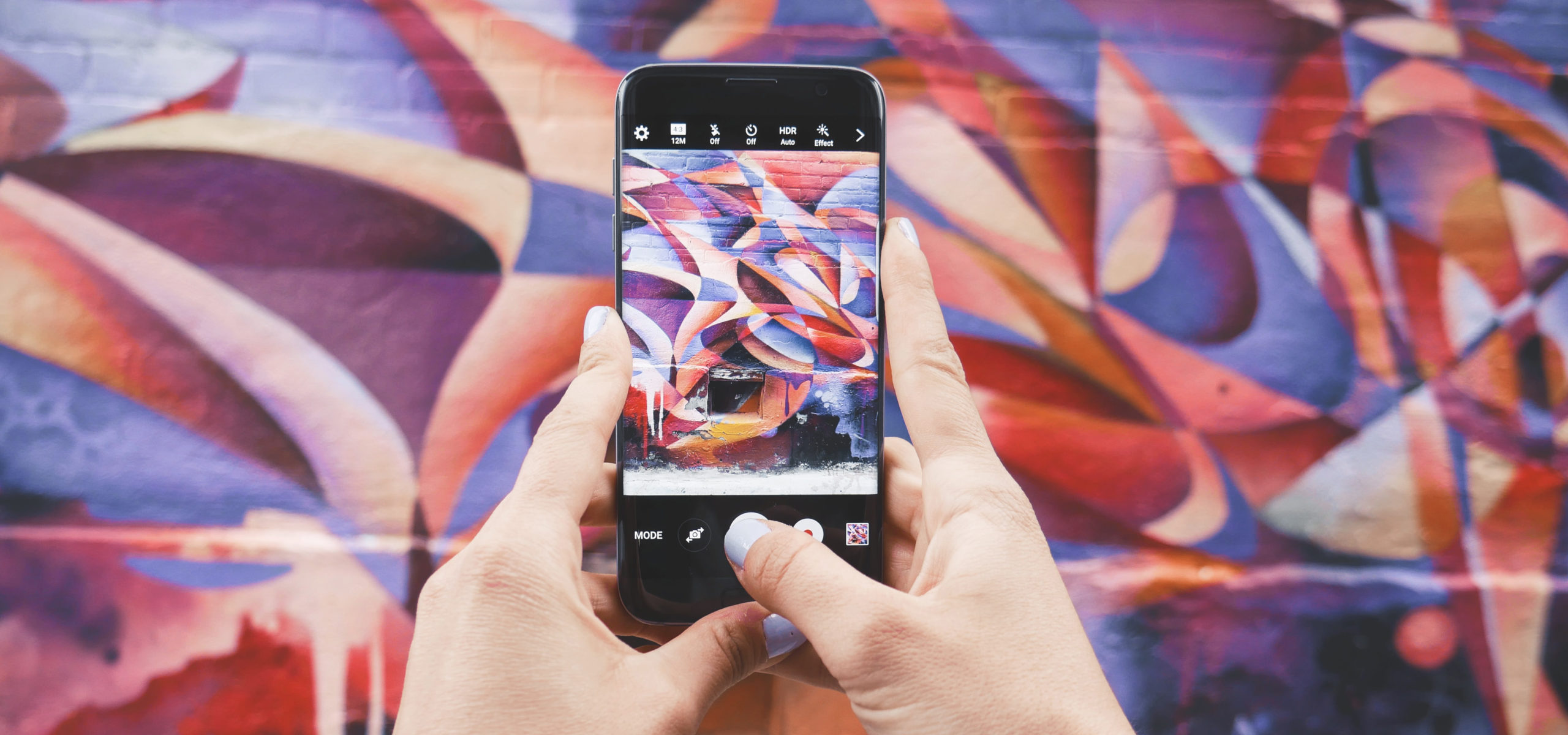Tijdens mijn instagramtrainingen voor desocialmediatraining.nl krijg ik regelmatig de vraag: ‘Wat kan ik allemaal met highlights?’, ‘Hoe kan ik een omslagfoto kiezen in mijn highlights?’ of ‘Hoe krijg ik nou ook die leuke rondjes onder mijn biografie?’. Op deze vragen (en meer) krijg je antwoord in deze blog.
Wat zijn highlights?
In het kort gezegd zijn highlights verzamelingen van geposte stories. Je vindt de highlights onder het biografie-gedeelte op jouw account. (Die leuke rondjes dus.) Op het moment dat je een story post, kun je deze ook opnemen in een highlight. Heb je dus nog nooit een story gepost? Dan kun je ook nog geen highlights aanmaken.
Een story is altijd maar 24 uur zichtbaar op je profiel. Maar misschien heb je hele leuke of relevante content gedeeld in je stories en vind je het eigenlijk zonde dat niemand ze na 24 uur meer kan zien. Dan kun je er een highlight van maken.
De feiten
Om het zo overzichtelijk mogelijk te maken, kun je het beste meerdere stories met een bepaald thema in één highlight bewaren. Je kunt een onbeperkt aantal highlights maken binnen jouw account. Maar mijn advies is om er maximaal 15 tot 20 te gebruiken. Meer highlights dan dat maken het er niet persé duidelijker op.
Binnen een highlight kun je 100 stories opnemen. Dat is behoorlijk wat. Ook hier moet je je afvragen of dit ook echt wenselijk is. Het zijn namelijk behoorlijk wat stories waar je doorheen moet swipen voordat je ze allemaal gezien hebt. De oudste stories worden daardoor misschien niet eens meer bekeken.
Hoe kan ik de omslagafbeelding aanpassen van een highlight?
Als je een highlight hebt gemaakt, door een aantal stories toe te voegen, kun je een omslagafbeelding kiezen en je highlight een naam geven. Als naam geef je natuurlijk een logische omschrijving van wat jij hier gaat verzamelen. Om een afbeelding te kiezen klik je op ‘Omslag bewerken’. Je krijgt dan de mogelijkheid om een foto te kiezen van een van de stories die je in deze highlight opneemt.
Maar je kunt ook kiezen voor een andere afbeelding van jouw telefoon. Bijvoorbeeld voor een foto die je ooit hebt gemaakt. Maar je kunt ook via een ander programma zoals bijvoorbeeld Canva een eigen omslagafbeelding maken. Deze sla je op jouw telefoon op en kun je dan via deze weg kiezen als omslagafbeelding.
Wat zet ik in highlights?
Nu je weet hoe je highlights moet maken, is het tijd om na te denken over wat je in de highlights gaat zetten. Of eigenlijk; voor welke thema’s of categorieën je kiest. Als je de highlights slim inzet, kun je van jouw Instagram account ook een soort homepage maken.
Heb je bijvoorbeeld een webwinkel. Dan kun je de highlights indelen in verschillende productcategorieën en hier producten tonen. Maar je kunt ook verschillende medewerkers of eigenaren van jouw account een eigen plekje (oftewel highlight) geven waarin ze zich voorstellen. Krijg je vaak dezelfde vragen via chat of op jouw website? Neem deze vragen en antwoorden op in een FAQ highlight van jouw account.
Wil je meer weten?
Er zijn natuurlijk nog heel veel meer mogelijkheden met highlights op Instagram. Daarover vertel ik je graag meer tijdens mijn trainingen ‘Basisvaardigheden Instagram Zakelijk’, ‘Instagram Zakelijk voor Gevorderden’ of mijn ‘1-op-1 training Basisvaardigheden Instagram Zakelijk’. Inschrijven kan via bovenstaande links.